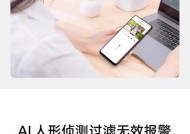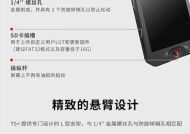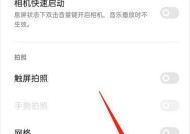海康摄像头网络设置步骤是什么?如何确保连接稳定?
- 网络技术
- 2025-09-02
- 4
- 更新:2025-08-26 12:27:10
网络摄像头在现代安全监控中扮演着重要角色,其中海康威视作为行业领头羊,其产品的安装和网络设置尤为关键。对于刚接触海康摄像头的用户而言,掌握正确的网络设置步骤不仅有助于确保连接的稳定性,还能提升监控系统的整体效率。本文将详细指导您如何完成海康摄像头的网络设置,并提供实用技巧以确保连接的稳定。
海康摄像头网络设置的基础准备
在开始设置之前,您需要准备好以下几项:
海康摄像头设备;
网络路由器,确保其已连接到互联网;
一台电脑或智能手机,用于访问摄像头的设置界面;
相关的网络线材,比如网线;
配置摄像头的网络参数,例如IP地址、子网掩码和网关。
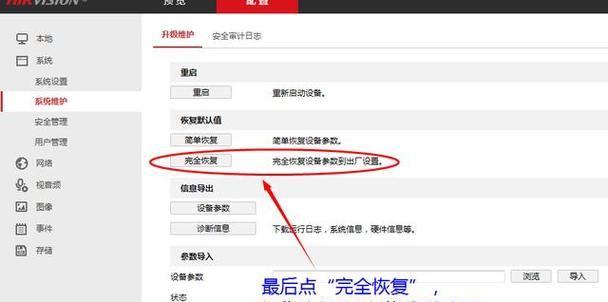
步骤一:物理连接
您需要将摄像头通过网线连接至路由器或交换机。确保摄像头指示灯显示正常,这通常是绿色常亮或闪烁状态。若指示灯异常,检查网线连接以及设备是否通电。

步骤二:初次访问摄像头管理界面
通过电脑或手机连接到与摄像头同一网络下,打开浏览器输入摄像头的默认IP地址,一般在说明书中有提供,如`192.168.1.64`。首次登录时,系统会提示设置管理员密码,设置一个强密码以保障设备安全。

步骤三:配置网络参数
登录管理界面后,进入“网络设置”选项卡。在该界面中,您可以设置IP地址、子网掩码、默认网关以及DNS服务器等。根据您的网络环境设置合适的参数。若您的路由器IP段是`192.168.1.1`,则可以将摄像头IP设置为`192.168.1.64`,子网掩码通常为`255.255.255.0`,网关则为路由器的IP地址。
步骤四:网络测试与优化
设置完毕后,进行网络测试,以确保摄像头与网络连接稳定。在管理界面中通常有“网络测试”或“ping测试”的选项,可用来检测摄像头能否顺利访问外部网络。若连接不稳定,可能需要检查路由器设置或尝试更改摄像头的网络参数。
步骤五:远程访问设置
若需从外部网络访问摄像头,您还需要进行端口映射或使用DDNS服务。在路由器管理界面设置端口映射,将外网端口映射到摄像头的内网端口。启用DDNS服务可以让摄像头拥有一个固定的域名,即便IP地址变动也不影响远程访问。
步骤六:连接稳定性测试与监控
完成以上设置后,您可以进行连接稳定性的测试。观察摄像头画面是否流畅,是否存在丢帧现象。如果出现连接问题,可以尝试重启路由器和摄像头,或检查是否有其他设备占用了过多带宽。
附加技巧:确保连接稳定
为了保证海康摄像头的网络连接稳定,以下是一些实用的附加技巧:
网络带宽管理:合理分配网络带宽,避免其他大流量应用影响摄像头数据传输。
无线连接的稳定性:如使用无线连接,确保信号强度良好,尽量减少干扰。
定期检查固件更新:海康威视会不定期发布固件更新,保持摄像头固件最新可以解决已知的稳定性和安全性问题。
使用海康威视官方App:下载并使用海康威视官方App,方便快捷地进行远程监控和管理。
通过以上详细步骤,您应该能够成功设置海康摄像头并确保其网络连接的稳定性。安装和配置过程可能需要一些耐心,但一旦完成,您将拥有一套高效可靠的监控系统。